
Как создать свой Скайп и зарегистрироваться на компьютере, ноутбуке через логин и пароль: пошаговая инструкция регистрации нового пользователя. Почему не регистрируется Скайп: устранение причин
Статья расскажет, как нужно регистрироваться в скайпе.
«Skype” – мессенджер, предназначенный для общения пользователей через Интернет. В скайпе есть возможность не только вести переписку, но и общаться голосом (в микрофон) и по видео через веб-камеру.
Существуют следующие версии программы:
- Скайп для компьютера
- Скайп онлайн
Скайп для компьютера требует установки программы. Делается это достаточно просто, как и в случае со всеми остальными программами. Нужно просто скачать скайп и запустить процесс установки. Программа установится сама автоматически, либо вы можете выбрать параметры установки вручную. Скачать скайп можно здесь.
Скайп онлайн – это версия скайпа без использования каких-либо программ и прочих подобных средств. Достаточно просто зайти на сайт, ввести логин и пароль от своего скайпа и далее свободно общаться с другими пользователями ровно также как и в программной версии. Здесь будет доступна и видеосвязь, и микрофон, и переписка. Начать пользоваться скайпом онлайн можно здесь.
Но пользоваться обоими версиями скайпа можно, если вы уже зарегистрированы в системе. Если вы ещё не зарегистрированы в скайпе, тогда читайте наш обзор дальше.
Как бесплатно зарегистрироваться в скайпе на ноутбуке и компьютере?
Итак, приведём пошаговую инструкцию, как нужно регистрироваться в скайпе и начать пользоваться им:
- Заходим на сайт по этой ссылке
- Вверху сайта справа нажимаем на кнопку «Войти» и далее в раскрывшемся меню – на пункт «Зарегистрируйтесь».
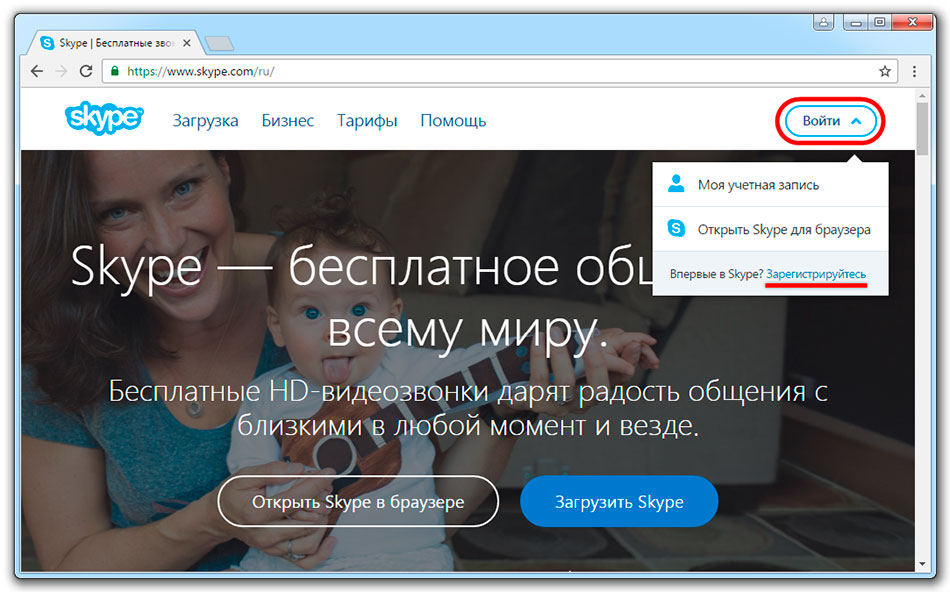
Как правильно регистрировать свой аккаунт в “Skype”?
- Вас переведёт на новую страницу. Здесь нужно выбрать свою страну, ввести номер мобильного или электронную почту и придумать сложный пароль. Затем нажимаем на «Далее».
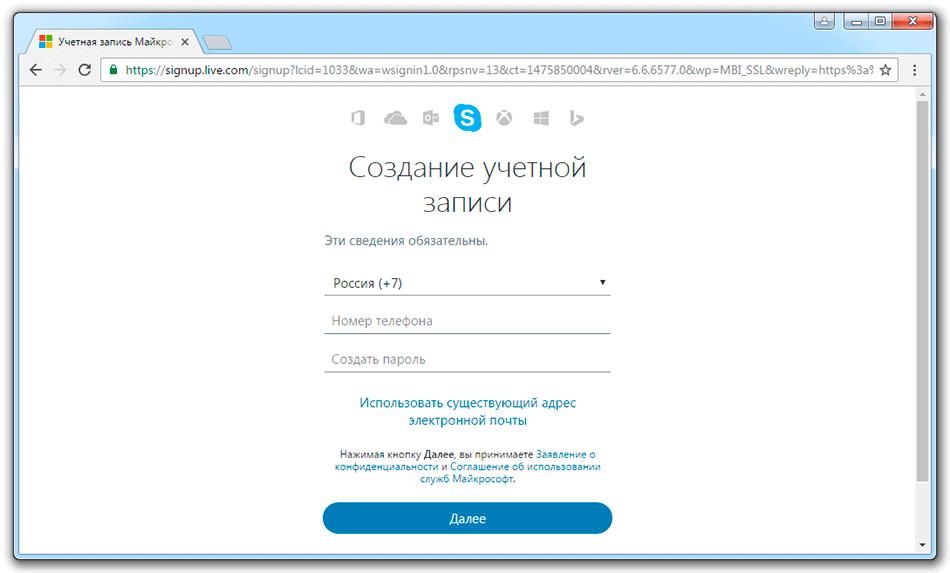
Как правильно регистрировать свой аккаунт в “Skype”?
- На новой странице указываем нашу фамилию и имя, хотя здесь можно просто ввести любой псевдоним (пример: Вася Пупкин). Нажимаем на «Далее».
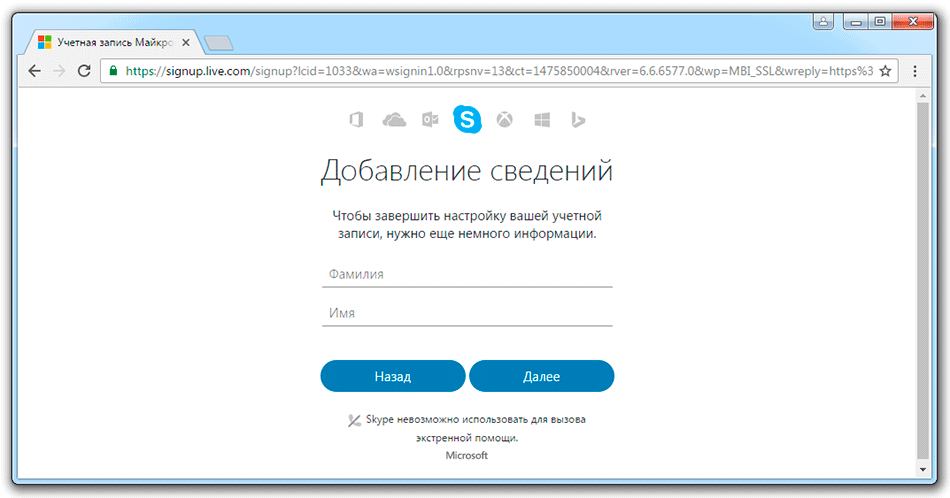
Как правильно регистрировать свой аккаунт в “Skype”?
- Далее система попросит ввести специальный код, который должен прийти по СМС либо в электронном письме в зависимости от того, что именно вы указали на предыдущих шагах.
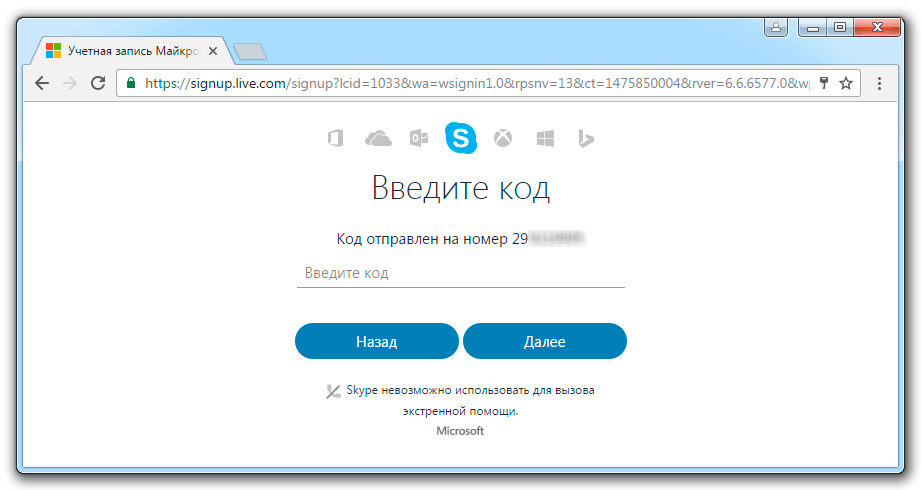
Как правильно регистрировать свой аккаунт в “Skype”?
- Если вы указывали номер телефона, то СМС будет выглядеть примерно следующим образом
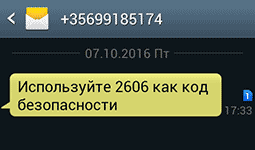
Как зарегистрироваться в скайпе на компьютере или ноутбуке?
- Если вы указывали электронный ящик, то письмо будет выглядеть так
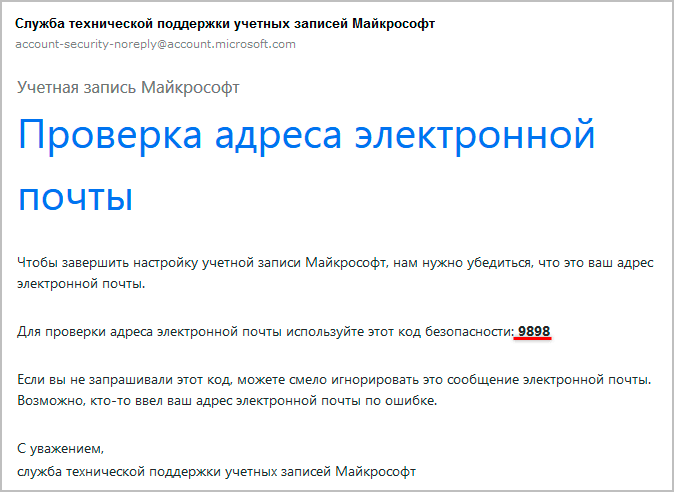
Как зарегистрироваться в скайпе на компьютере или ноутбуке?
- После того как вы введёте код и нажмёте на «Далее», вас переведёт на эту страницу
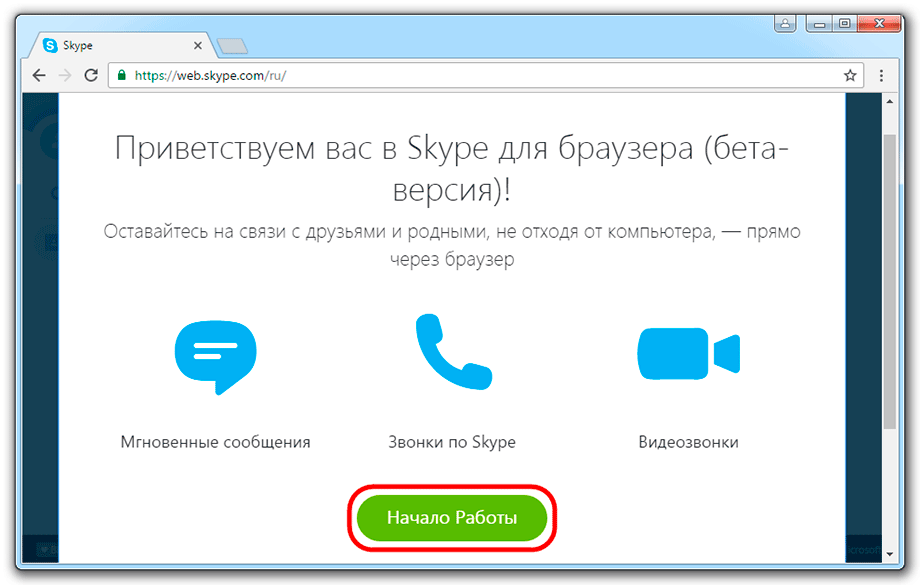
Как зарегистрироваться в скайпе на компьютере или ноутбуке?
- Нажимаем на «Начало работы» и заканчиваем процесс регистрации. Теперь вы будете зарегистрированы и в онлайн версии, и в версии скайпа для компьютера.
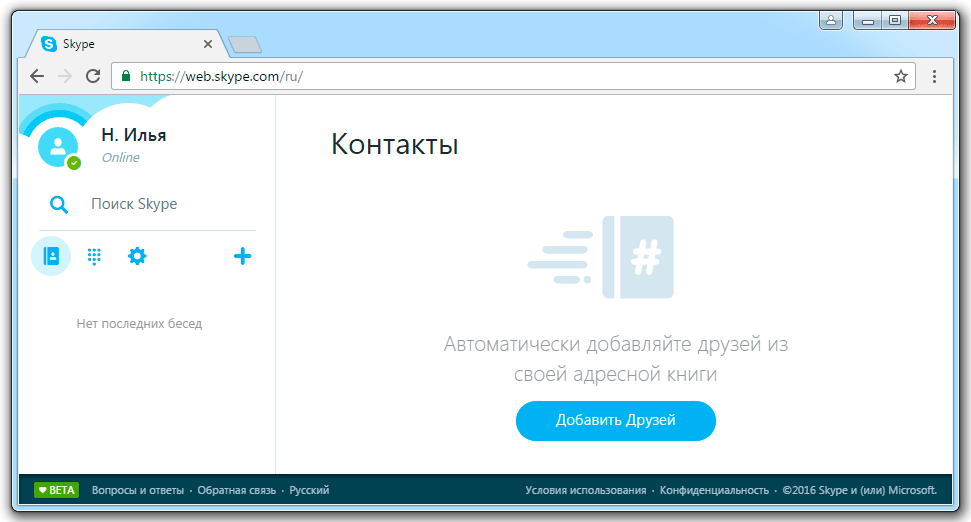
Как зарегистрироваться в скайпе на компьютере или ноутбуке?
Если вас система не зарегистрировала, значит вы ввели неправильно какие-то данные. Чтобы устранить причину проблемы, зарегистрируйтесь снова, используя инструкцию выше, и будьте внимательны при вводе данных. Не забываем точно ввести полученный на почту или телефон код.
После регистрации у нас останется одно – найти в Интернете друга для общения. Искать других пользователей можно по логину, адресу электронного ящика, номеру телефон (если пользователь его указывал), фамилии и имени.
Кстати, немного о логинах. Доселе, чтобы зарегистрироваться в скайпе, нужно было вводить логин и пароль. Логин, как обычно, состоял из цифр и латинских букв. Если вы выбирали себе логин, который уже принадлежал другому пользователю, например, «Putin», то система предлагала другой вариант – «Putin2017» и т.д.
Так вот, когда пользователей стало достаточно много, люди уже не могли придумывать себе уникальные логины, и поэтому они были заменены на адрес электронной почты или номер телефона. Но до сих пор можно найти человека по логину, который был зарегистрирован ещё давно.
Чтобы найти другого пользователя в скайпе, сделайте следующее:
- В левой верхней части окна есть строка поиска
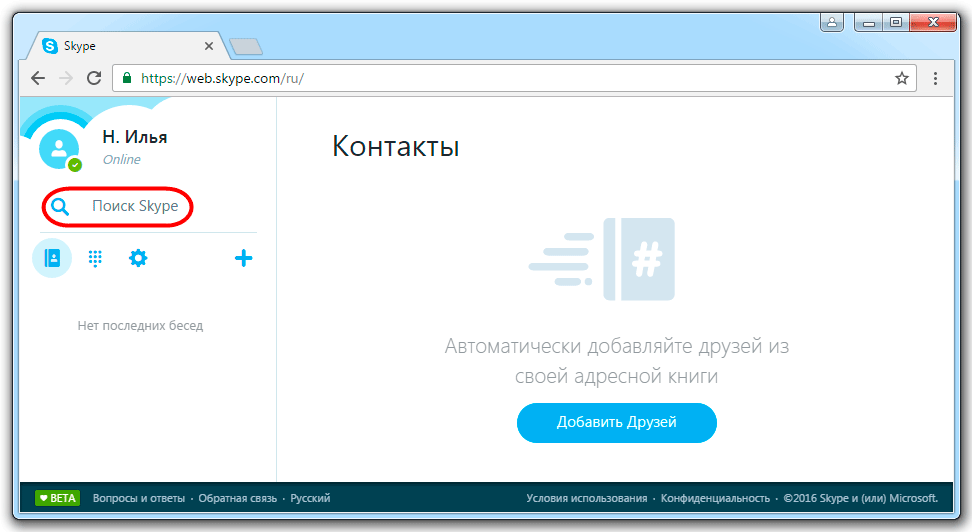
Как зарегистрироваться в скайпе на компьютере или ноутбуке?
- Вводим данные пользователя, которого хотим найти: логин, почту, имя или телефон. В результатах поиска будет список всех пользователей, подходящих под ваш запрос.
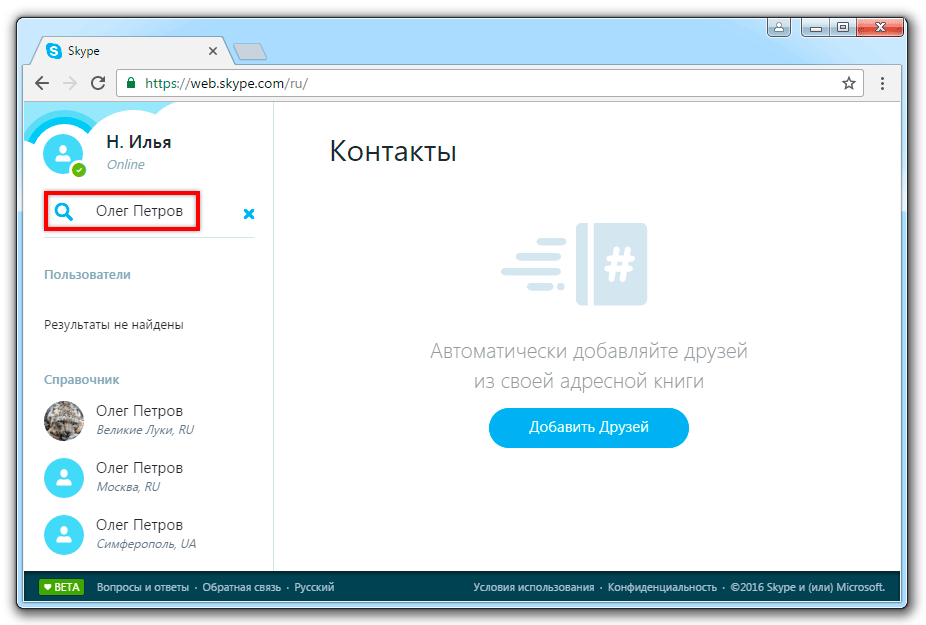
Как зарегистрироваться в скайпе на компьютере или ноутбуке?
- Выбираем нужного пользователя и далее нажимаем на «Добавить В Контакты»
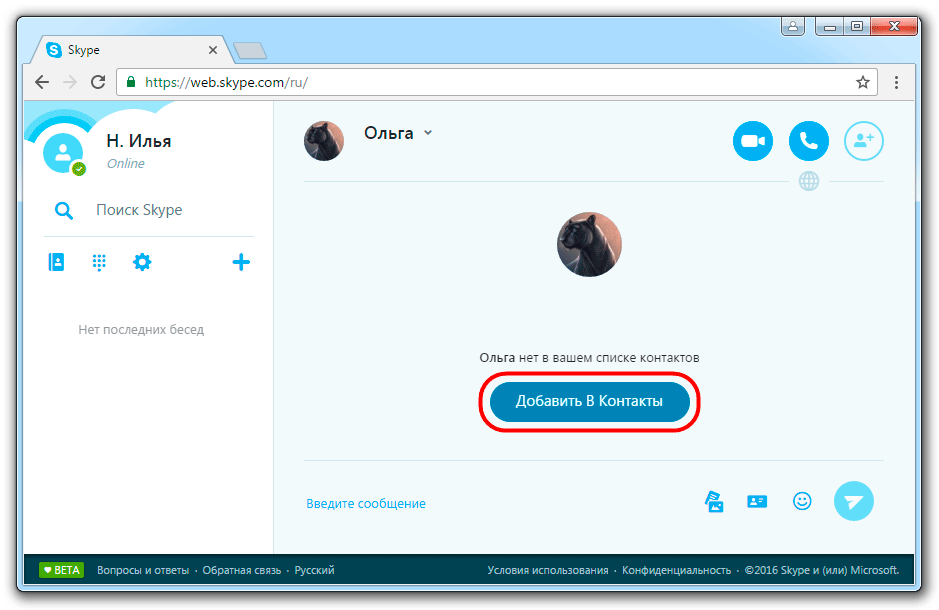
Как зарегистрироваться в скайпе на компьютере или ноутбуке?
- Далее при желании пишем комментарий и нажимаем на «Отправить»
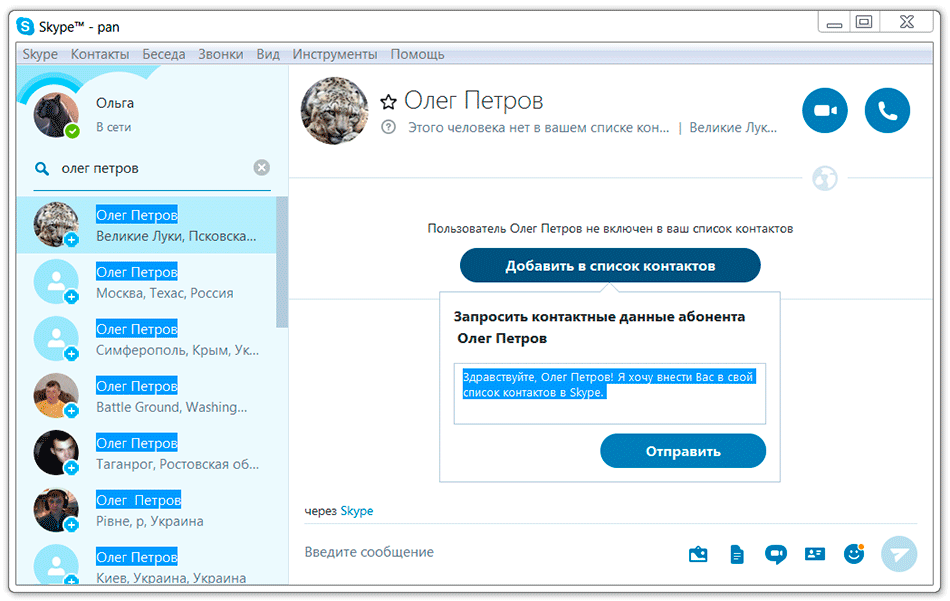
Как зарегистрироваться в скайпе на компьютере или ноутбуке?
- После этого, добавляемый вами пользователь, увидит у себя в скайпе такой запрос
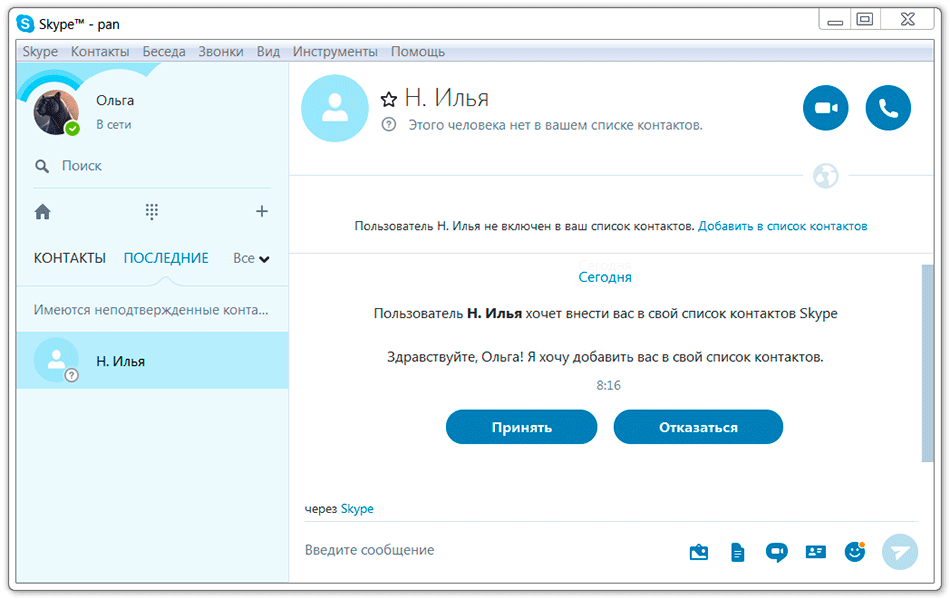
Как зарегистрироваться в скайпе на компьютере или ноутбуке?
Пользователь может либо принять ваш запрос (то есть, добавиться в ваши контакты и добавить вас к себе), либо отказаться.
Как зайти в скайп?
- Если вы вышли из скайпа, то зайти в него снова можно, например, через меню «Пуск»
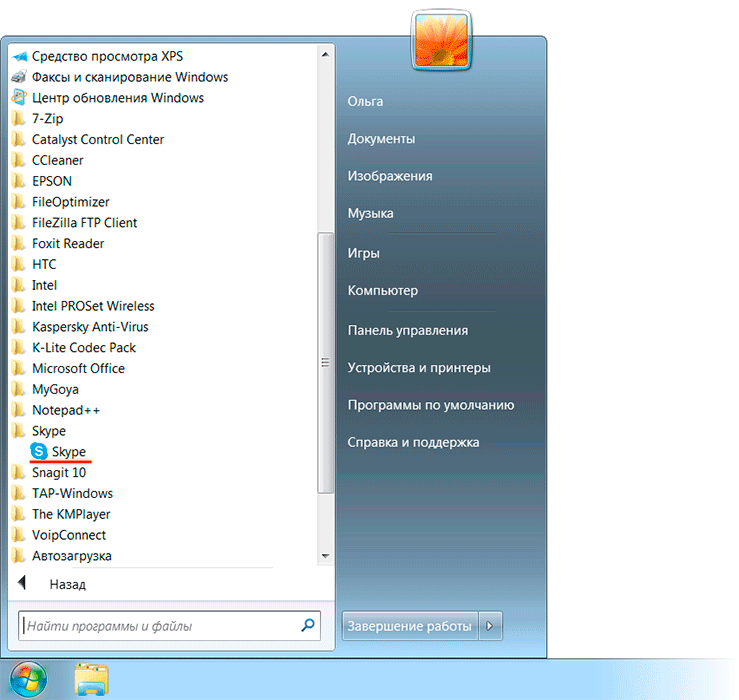
Как зарегистрироваться в скайпе на компьютере или ноутбуке?
- Запущенный скайп будет выглядеть таким образом
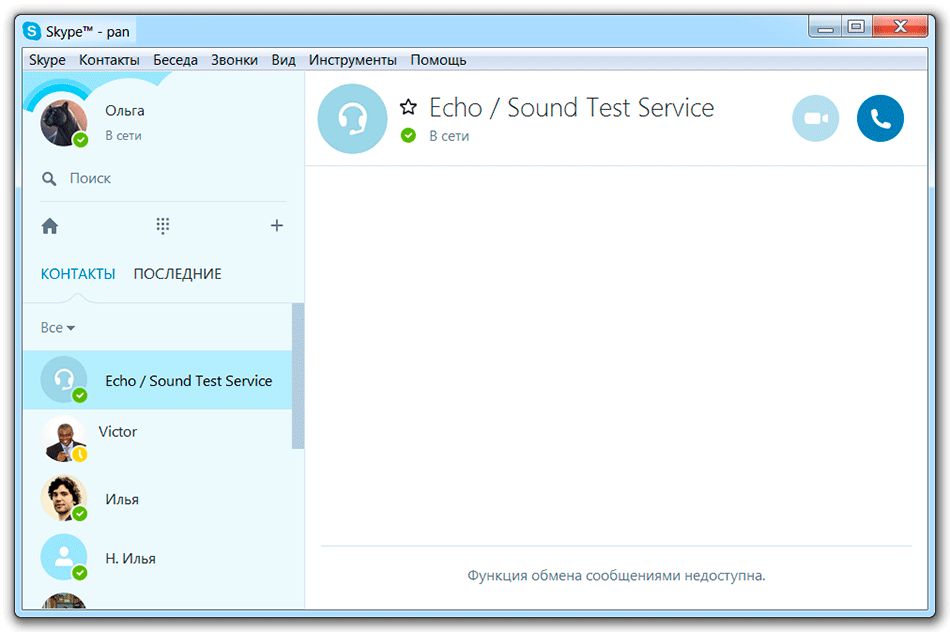
Как зарегистрироваться в скайпе на компьютере или ноутбуке?

класно